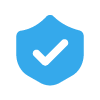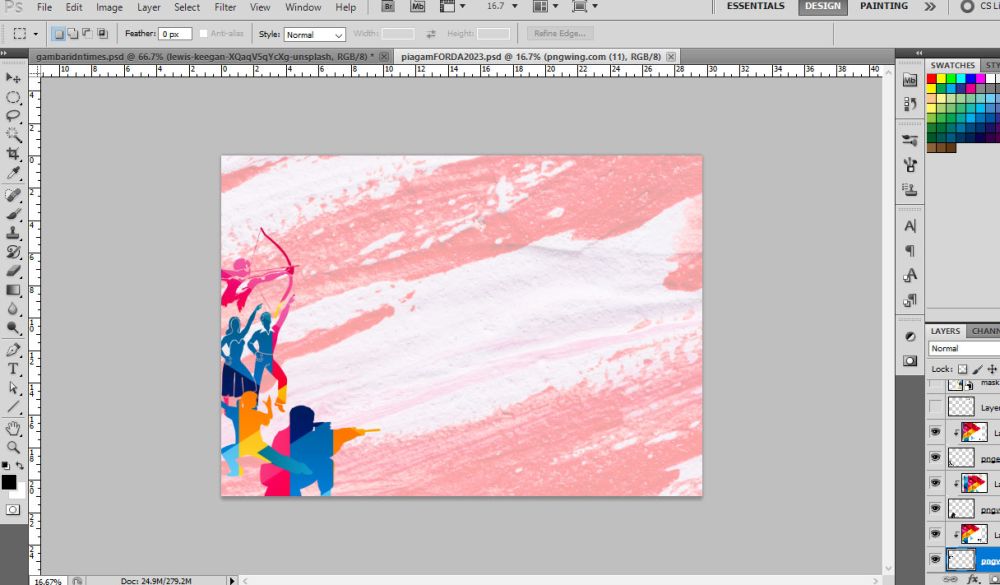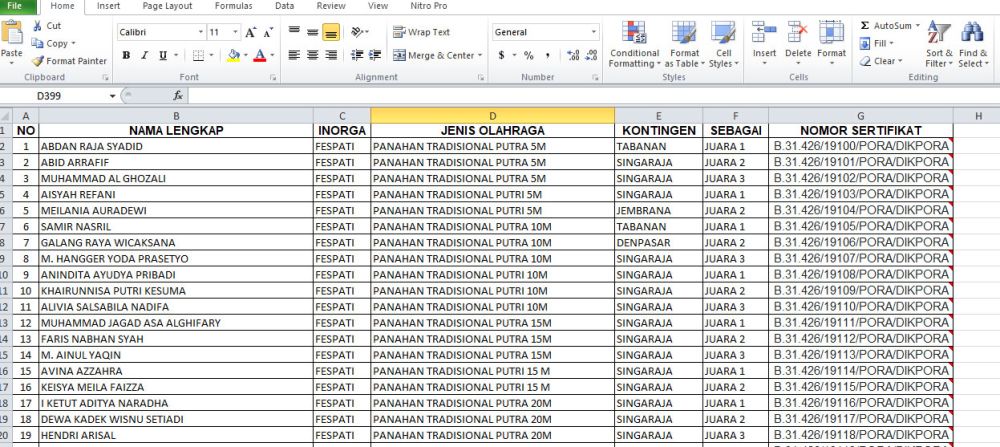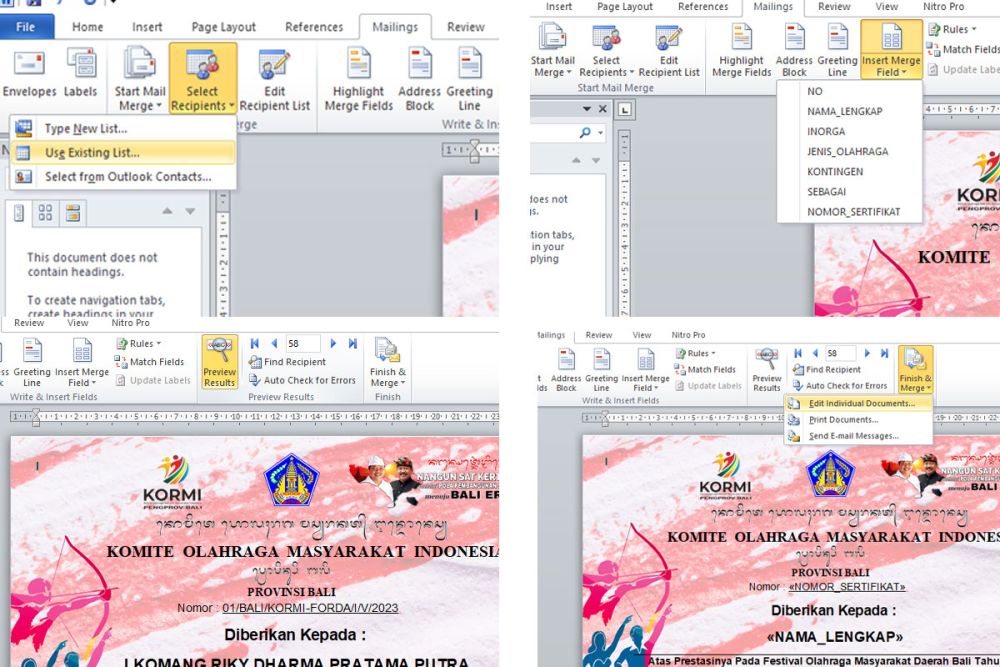Cara Mencetak Sertifikat dalam Jumlah Banyak Secara Cepat
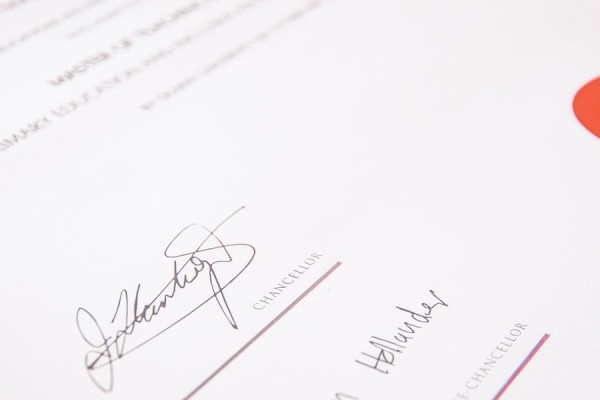 Ilustrasi sertifikat. (Unsplash.com/Lewis Keegan)
Ilustrasi sertifikat. (Unsplash.com/Lewis Keegan)
Follow IDN Times untuk mendapatkan informasi terkini. Klik untuk follow WhatsApp Channel & Google News
Saat kamu mengadakan event atau kegiatan, biasanya akan memerlukan piagam atau sertifikat yang dibagikan kepada peserta. Jika jumlah sertifikatnya sedikit, tentu tidak akan menjadi masalah. Lalu bagaimana jika jumlahnya ratusan atau ribuan? Tentu kamu tidak mau mengerjakannya satu-per satu bukan?
Nah, artikel kali ini akan menjelaskan cara mencetak sertifikat dalam jumlah banyak secara cepat. Ini berdasarkan pengalaman penulis saat mendapatkan tugas membuat sertifikat dalam jumlah banyak.
1. Aplikasi yang dibutuhkan
Untuk membuat sertifikat kamu membutuhkan beberapa tools atau aplikasi penting yaitu:
- Aplikasi Adobe Photoshop untuk mendesain bentuk latar sertifikat. Kamu terlebih dulu harus merancang tampilan atau desain sertifikat sebelum mencantumkan data-data seperti nama, jenis penghargaan, dan lainnya
- Aplikasi MS Word yang berguna untuk mengisi teks data yang diperlukan di sertifikat
- MS Excel digunakan untuk membuat list atau daftar orang yang akan menerima sertifikat.
2. Buat data di MS Excel
Kamu harus mendesain tampilan dari sertifikat atau piagam yang akan kamu buat menggunakan aplikasi Adobe Photoshop. Simpanlah file tersebut dalam bentuk JPG supaya bisa digunakan di MS Word. Setelah desain jadi, kamu harus mempersiapkan data-data orang yang akan menerima sertifikat.
Buatlah tabel, di mana kolom disesuaikan dengan data untuk sertifikat. Contohnya seperti gambar di atas. Terdapat kolom untuk nama lengkap, inorga, jenis olahraga, kontingen, hingga nomor sertifikat. Letakkan header kolom ini pada baris paling atas, agar MS Word bisa mengenalinya sebagai field tabel.
Kamu masukkan dulu seluruh data dan daftar orang yang diperlukan ke file MS Excel. Jangan lupa untuk menyimpan file MS Excel ini ya.
3. Buat sertifikat di aplikasi MS Word
Untuk membuat sertifikat, kamu memerlukan aplikasi MS Word. Berikut langkah-langkah yang diperlukan:
- Bukalah aplikasi MS Word, buat file baru berukuran kertas A4 (ukuran standar piagam/sertifikat)
- Kemudian tambahkan atau insert file desain yang telah dibuat di Adobe Photoshop
- Setelah latar belakang sertifikat selesai, kamu bisa membuat teks keterangan yang dibutuhkan seperti nama, jenis penghargaan, tanda tangan, dan lainnya
- Jika desain sertifikat telah selesai, simpanlah file ini.
4. Menghubungkan data di MS Excel dengan MS Word
Agar bisa mencetak secara cepat dan otomatis tanpa memasukkan datanya satu per satu ke file MS Word, kamu bisa menggunakan data di file MS Excel yang telah dibuat. Untuk menghubungkan data ini kamu harus menggunakan fitur yang disebut Mailings. Berikut langkah-langkahnya:
- Pilih menu Mailings pada bagian atas
- Pilih "Select Recipients"
- Pilih "Use Existing List...", kemudian arahkan kepada file MS Excel yang telah dibuat sebelumnya
- Hubungkanlah teks di sertifikat dengan data di MS Excel. Contohnya, saat akan mengisi data pada nama, kamu pilih dulu teks yang akan digunakan untuk nama, setelah itu pilih pada bagian "Insert Merge Field", pilih field yang sesuai yaitu Nama Lengkap
- Lanjutkan menghubungkan teks yang lain dengan cara sama
- Untuk melihat hasilnya, cukup menekan "Preview Results", maka kamu bisa melihat sertifikat tersebut sudah terisi sesuai data yang ada di file MS Excel. Gunakan tanda panah untuk melihat data lainnya
- Kamu perlu membuat file baru dengan sertifikat yang sudah terisi nama sesuai dengan data di MS Excel. Pilih "Finish&Merge" kemudian "Edit Individual Documents"
- Setelah dipilih, maka MS Word akan secara otomatis membuat file baru yang berisi sertifikat-sertifikat sesuai data di MS Excel. Simpanlah file baru tersebut, bisa ke format MS Word maupun PDF.
Kamu bisa langsung mencetak file yang telah dibuat, menggunakan printer sendiri maupun dibawa ke jasa percetakan (printing).
Mudah bukan untuk mencetak sertifikat dalam jumlah banyak? Kamu tidak perlu menghabiskan waktu dan tenaga untuk membuat sertifikat satu per satu. Selain itu, kamu bisa segera memberikan sertifikat atau piagam kepada para peserta. Jangan lupa, bagikan artikel ini ya!
IDN Times Community adalah media yang menyediakan platform untuk menulis. Semua karya tulis yang dibuat adalah sepenuhnya tanggung jawab dari penulis.